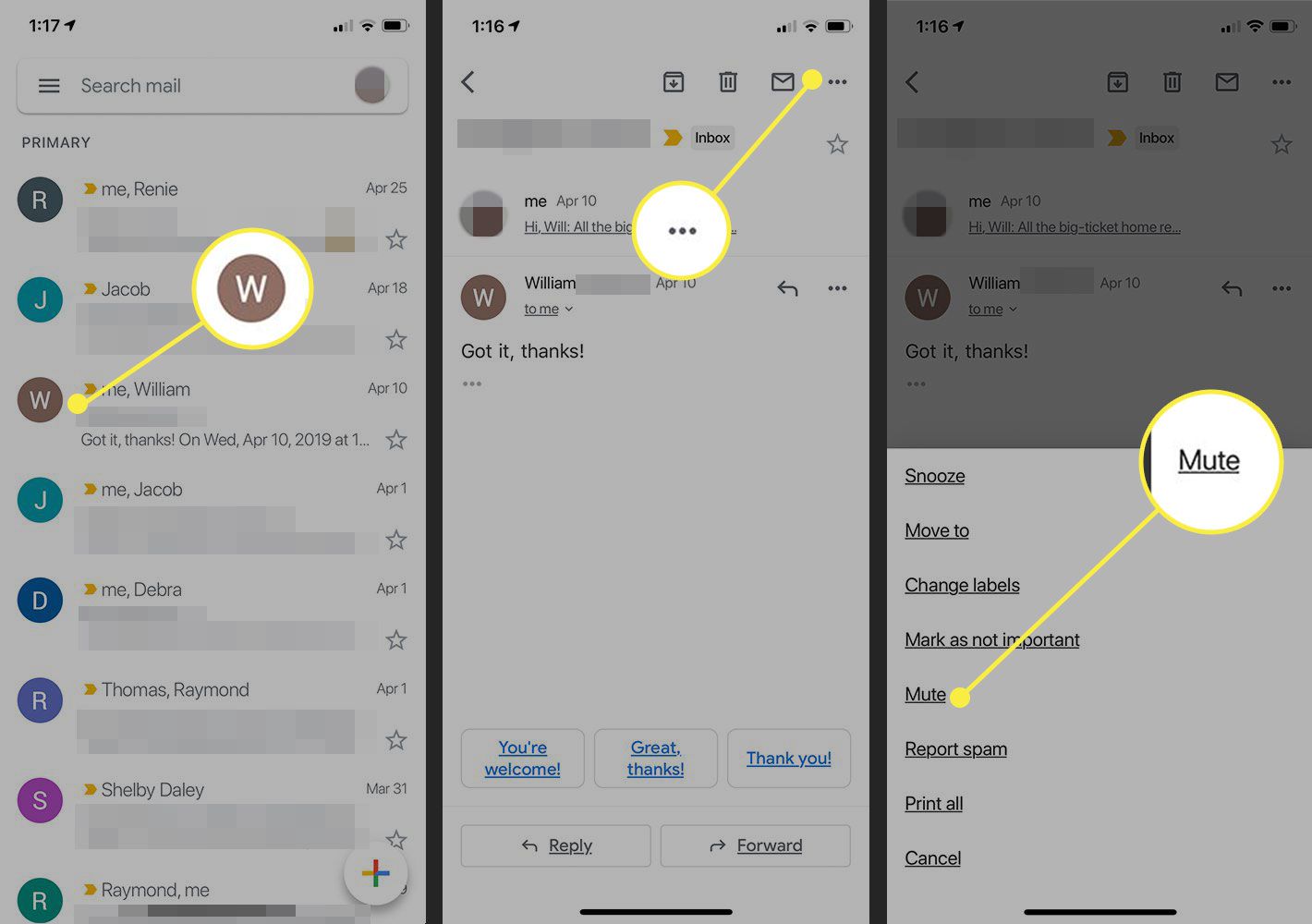Co vědět
- Archivovat na ploše: Vyberte e -maily, které chcete archivovat, a poté vyberte Archiv ikona, představovaná složkou se šipkou dolů.
- Archiv pro iOS a Android: Přejetím doprava nebo doleva zobrazíte soubor Archiv volba.
- Ztlumit zprávy: Vyberte zprávy a přejděte na Více > Ztlumit (desktop), nebo Jídelní lístek (tři svislé body)> Ztlumit (iOS/Android).
E -mailové schránky se mohou rychle změnit v nepřehledné nepořádky. Přestože je mnoho e -mailů na jedno použití, můžete si některé z nich ponechat pro budoucí použití. Právě tam se archivy hodí. Řekneme vám vše o archivech a také o tom, jak archivovat nebo ztlumit e -maily pomocí počítače a zařízení iOS a Android.
Co je archiv Gmailu?
Místo odstranění e -mailu a jeho definitivní ztráty můžete místo toho archivovat. Jakmile je zpráva vložena do archivu Gmailu, bude odstraněna z vaší doručené pošty a označena štítkem Všechna pošta. Tyto zprávy zůstávají ve vašem účtu Gmail a lze je snadno načíst později, ale mezitím jsou v nedohlednu a mimo mysl. Odeslání zprávy do vašeho archivu v Gmailu je snadné, takže někteří lidé omylem archivují e -maily kliknutím nebo klepnutím na špatnou možnost. Přesto je načítání archivovaných zpráv také snadné. Když někdo odpoví na archivovanou zprávu, automaticky se vrátí do vaší doručené pošty.
Archivujte e -maily na stolním počítači
Chcete -li archivovat zprávy v Gmailu na stolním počítači nebo webovém prohlížeči, postupujte takto.
-
Chcete -li archivovat zprávu na počítači, přejděte do rozhraní Gmailu prostřednictvím webového prohlížeče.
-
Vyberte e -maily nebo e -maily, které chcete archivovat, zaškrtnutím příslušných zaškrtávacích políček, aby bylo každé z nich zvýrazněno.
-
Vybrat Archiv ikona v horní části obrazovky, představovaná složkou se šipkou dolů uvnitř.
-
Zprávy jsou přesunuty a zobrazí se potvrzovací zpráva s označeným odkazem vrátit, která změnu změní, pokud na ni kliknete.
Archivujte e -maily na zařízení iOS nebo Android
Přesunutí zpráv do vašeho archivu je na chytrých telefonech a tabletech při používání aplikace Gmail ještě jednodušší. Přejeďte prstem zprava doleva na zprávu ve vaší doručené poště nebo jiné složce a je okamžitě archivována za předpokladu, že vaše nastavení přejetí nebylo dříve upraveno. Chcete -li předem ověřit nastavení přejetí přes Gmail, proveďte následující kroky.
Zařízení Android
-
Otevřete Gmail na svém zařízení Android.
-
Vyberte tlačítko nabídky a vyberte Nastavení > Obecné nastavení.
-
Vybrat Výchozí akce oznámení.
-
Potvrď to Archiv je vybráno.
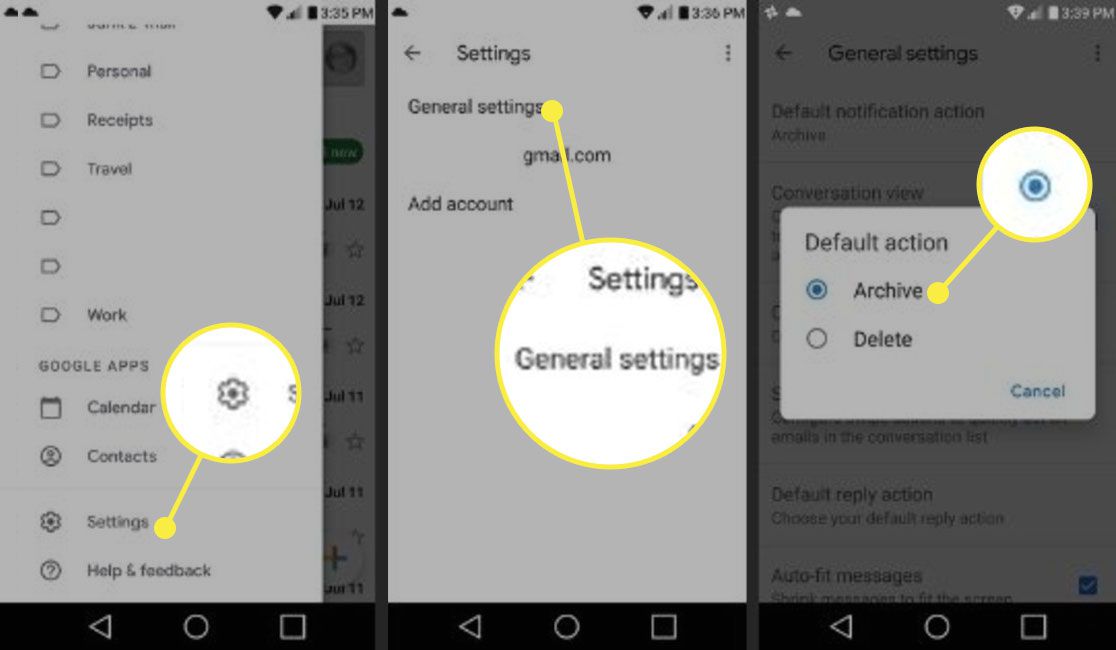
Zařízení iOS
-
Na mobilním zařízení iOS otevřete aplikaci Gmail a klepněte na Jídelní lístek ikonu v levém horním rohu vaší doručené pošty.
-
Vybrat Nastavení > Přejetím akce.
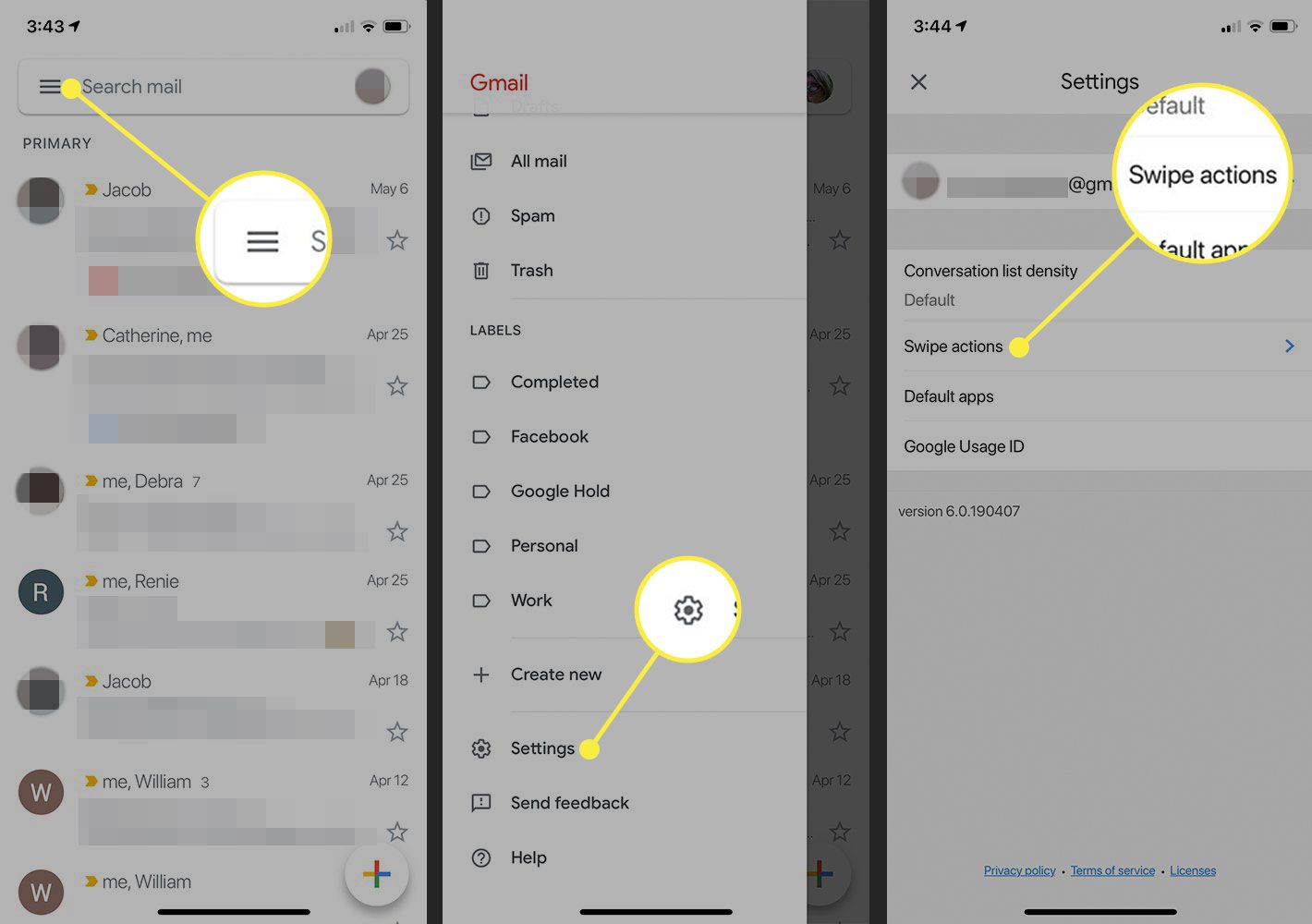
-
Vybrat Přejetí prstem doleva nebo Přejetím doprava, Pokud preferujete. Oba jsou ve výchozím nastavení nastaveny na Archivovat, ale možná jste je znovu přiřadili.
-
Potvrď to Archiv je zaškrtnuto nebo jej v případě potřeby zkontrolujte.
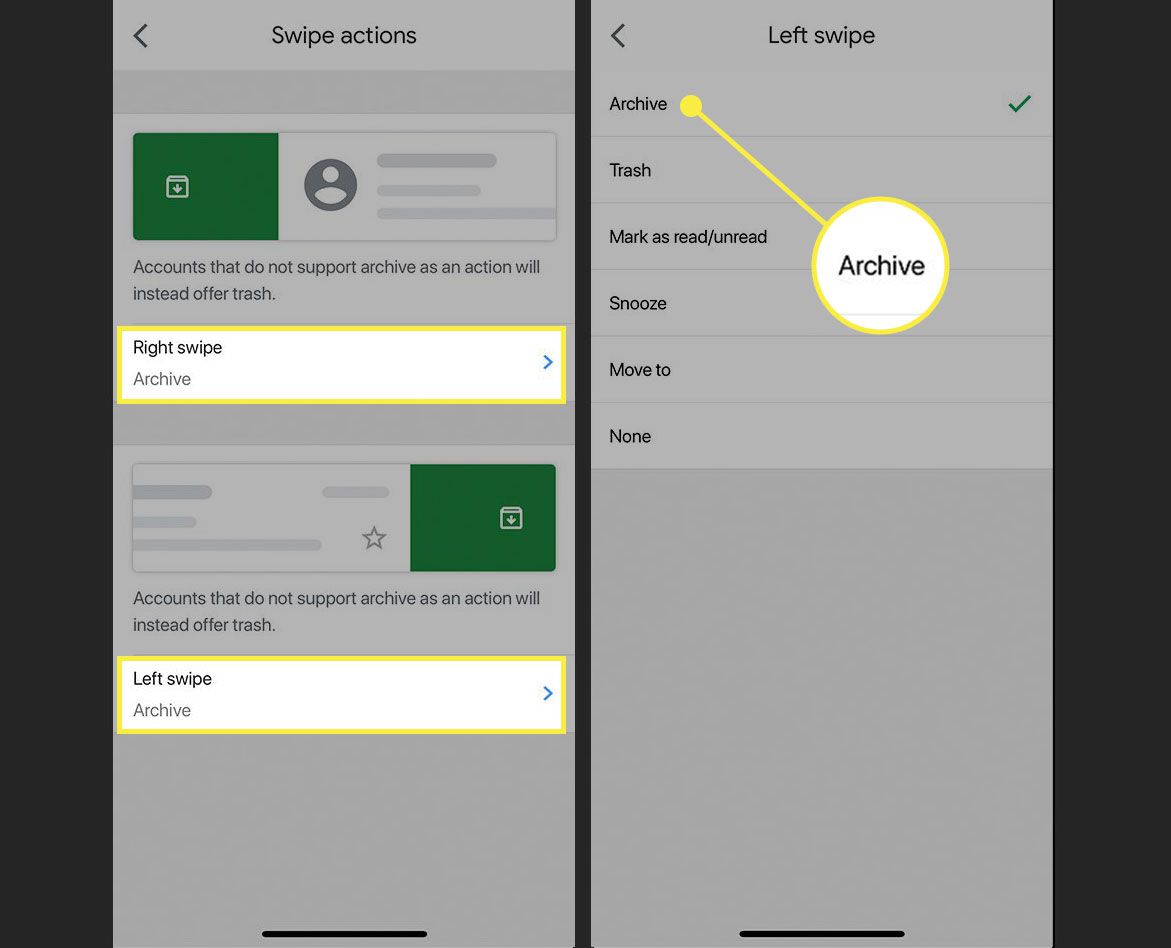
Ztlumit zprávy Gmail na stolním počítači
Kromě archivace jednotlivých e -mailů nabízí Google podobnou funkci s jediným rozdílem. I když jsou zprávy při ztlumení stále přesunuty do úložiště All Mail, nebudou automaticky vráceny do vaší doručené pošty, když někdo odpoví. Chcete -li na počítači ztlumit zprávu, proveďte následující kroky:
-
Přístup k rozhraní Gmail prostřednictvím webového prohlížeče.
-
Vyberte e -maily, které chcete ignorovat, zaškrtnutím příslušných políček, aby byly zvýrazněny všechny.
-
Vybrat Více ikona, představovaná třemi svisle zarovnanými body umístěnými v horní části obrazovky.
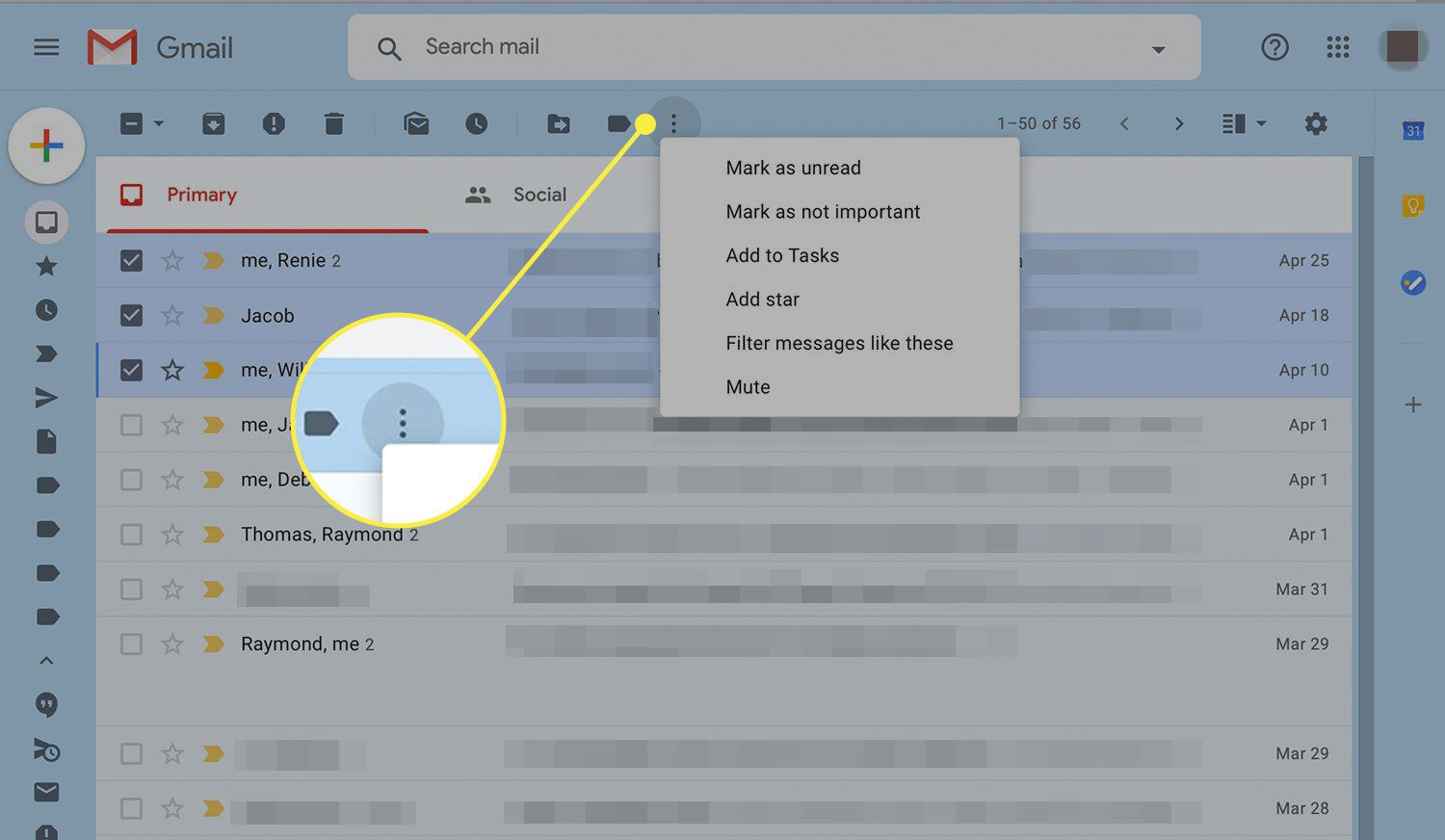
-
Když se zobrazí rozevírací nabídka, vyberte Ztlumit.
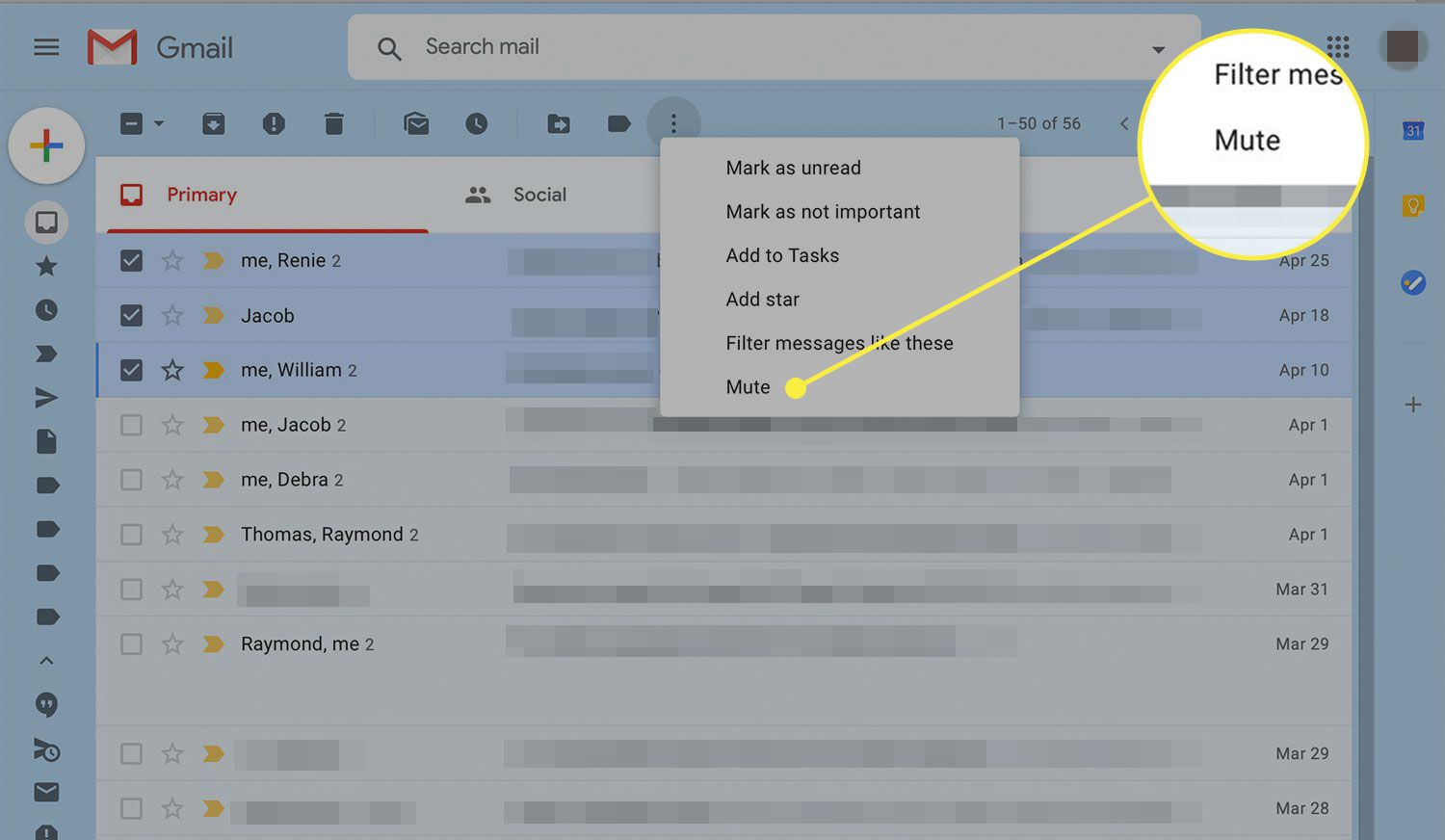
-
Zobrazí se potvrzovací zpráva s oznámením, že konverzace byly ztlumeny. Vybrat vrátit tlačítko pro návrat nastavení.
Ztlumit zprávy Gmail na zařízeních iOS nebo Android
-
Otevřete aplikaci Gmail a vyberte konverzaci, kterou chcete ignorovat.
-
Klepněte na Jídelní lístek ikona, reprezentovaná třemi svislými tečkami umístěnými v pravém horním rohu obrazovky.
-
Vybrat Ztlumit v rozbalovací nabídce.